Komplett (Skriv) Operasjon Mislyktes I Odin? Her Er Reparasjonen
hvis du leser denne artikkelen, må Du være klar over Hva Odin flash-verktøyet brukes til. Kort sagt, Odin brukes til å blinke enten tilpasset ELLER lager ROM på Din Samsung-enhet. Dette kan gjøres av en rekke årsaker, hvorav noen inkluderer tilpasning eller for forbedret ytelse. Siden Odin er et svært følsomt program og er komplisert å bruke, er Det mulig å få feil når Du bruker Odin, for eksempel feilen “Complete (write) operation failed”. Du kan identifisere denne feilen ved å lese loggen på Venstre Side Av Odin. Denne artikkelen vil vise deg hvordan du løser den komplette (skrive) operasjonen mislyktes feil og deretter foreslå et alternativt verktøy som har større sjanse for å lykkes når du prøver å blinke Samsung-enheten tilbake til lagerfastvaren.
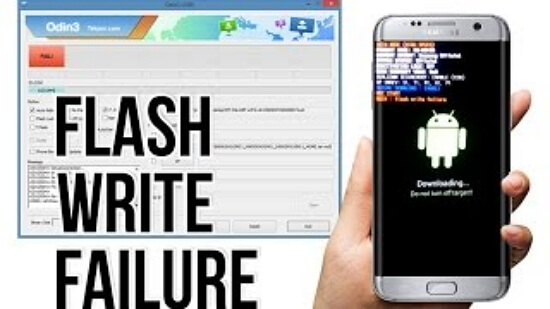
Løsning 1. Installer Samsung USB-Drivere
NÅR du kobler en ekstern enhet Til PCEN, for eksempel et tastatur, MÅ PCEN installere drivere for at denne enheten skal fungere med PCEN. I nesten alle tilfeller gjøres dette automatisk, men noen ganger er det ikke installert drivere når du kobler mobilenheten til PCEN. Dette er trolig grunnen Til At Odin ikke blinker enheten din. Du må installere Samsung USB-drivere for å kvitte seg med dette problemet. For å installere Samsung USB-Drivere, følg instruksjonene som er gitt.
- Last Ned Samsung USB-drivere fra Samsung utviklerens nettsted på PCEN.
- Pakk ut zip-filen ved å høyreklikke på den( i windows), velge “pakk ut alle” og klikk deretter pakk ut. Dette kan også gjøres ved hjelp av andre programmer.
- Åpne den utpakkede mappen og kjør”.exe ” fil inne i mappen.
- Klikk på neste, velg språk og klikk på installer. Vent til installasjonen er fullført, og klikk på fullfør.
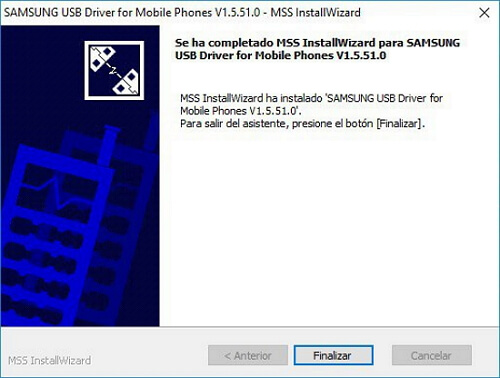
dette vil installere DE nødvendige USB-driverne for Samsung-enheter. Prøv å blinke enheten igjen ved Hjelp Av Odin nå SOM USB-driverne er installert.
Løsning 2. Aktiver USB Debugging
Hvis du ikke allerede har gjort dette på enheten og Samsung lar deg starte opp Igjen I Android, du må aktivere USB debugging. DETTE gjør AT PCEN kan gjøre endringer I Android, slik at programmer som Odin krever at dette alternativet er aktivert. For Å aktivere USB-feilsøking må du:
- Åpne Innstillinger-programmet På Din Samsung.
- Finn “bygg nummer” i innstillinger. Dette er vanligvis under” System ” – alternativet, men varierer for forskjellige enheter.
- Trykk på” bygg nummer ” flere ganger til du får en melding om at utvikleralternativer er aktivert.
- Gå tilbake til innstillinger og finn utvikleralternativer.
- Finn USB-feilsøking og aktiver dette alternativet.
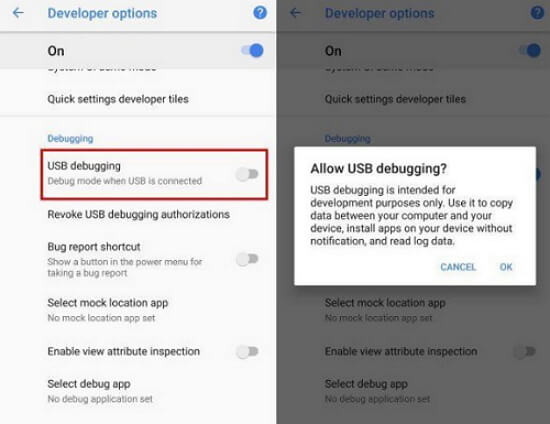
Du bør ha aktivert USB debugging før du prøver å blinke enheten, men det er lett å glemme, så hvis DU kan aktivere USB debugging etter at du får feilen “komplett (skrive) operasjon mislyktes”, sørg for at du gjør det.
Løsning 3. Se Etter Maskinvareproblemer
Som nevnt tidligere Er Odin et følsomt program som krever en sterk tilkobling for å fullføre blinkingsprosessen. Selv om det er lite sannsynlig at et problem med maskinvaren du bruker, forårsaker feilen” fullført (skrive) operasjon mislyktes”, er det mulig. Hvis det er en liten forstyrrelse av forbindelsen Med Odin fra mobilenheten, vil blinkingsprosessen sannsynligvis mislykkes.

Dette kan skyldes to hovedfaktorer. Når det er mulig, må du kontrollere at du bruker den originale USB-kabelen som fulgte med enheten. Hvis DETTE ikke er mulig, må DU kontrollere AT USB-kabelen er av høy kvalitet fordi billigere kvalitetskabler lett kan miste tilkoblingen når den brukes. Prøv også FORSKJELLIGE USB-porter på DIN PC/laptop fordi en port kan være litt feil.
Løsning 4. Last ned siste Versjon Av Odin
hvis Odin-flashen mislyktes, kan Det være fordi Du bruker en eldre Versjon Av Odin. Sørg for at Du bruker den nyeste versjonen Av Odin ved å besøke Denne nettsiden. Hvis Du kjører en eldre versjon Av Odin, må du sørge for at Du oppdaterer Odin flash-verktøyet og deretter prøve å blinke enheten på nytt. Odin er et svært følsomt program som krever at alle forholdene i blitsen skal være perfekte før Den blinker Din Android-enhet.
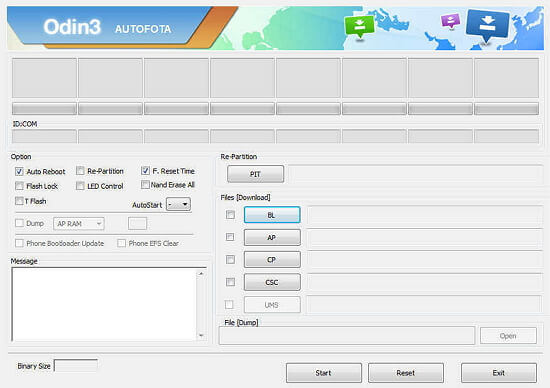
Løsning 5. Fix Komplett Skriveoperasjon Mislyktes I Ett Klikk
Odin er komplisert å bruke,men vi anbefaler at du bruker iMyFone Fixppo For Android – – – en reparasjon verktøy for å blinke lager ROM på enheten. Det er enkelt å bruke og har en mye høyere sjanse for å lykkes når du blinker telefonen. Fixppo-verktøyet er trygt, enkelt å bruke og raskt. Prosessen med å blinke enheten når Du bruker Fixppo verktøyet er svært enkel. Når du har lastet ned verktøyet fra nettstedet og har installert DET PÅ PCEN, du må følge denne metoden.
- Enkel å bruke-bare 3 klikk er nødvendig
- Høyeste recovery rate-100% fungerer For Android os problemer
- Full kompatibilitet-Alle Samsung-telefoner og tabletter støttes
- ingen teknisk kunnskap er nødvendig-brukervennlig grensesnitt på programvaren
- det er klarert av mange enkeltpersoner og nettsteder.Slik Som Macworld, PCWorld, Techradar, etc


Trinn 1. Åpne programvaren PÅ PCEN og fyll ut detaljene for enheten på reparasjonsverktøyet. Trykk på” Neste ” – knappen og vent på at enheten laster ned fastvaren. Pass på at alle detaljer er riktige, slik at du unngår risikoen for å murke enheten.

Trinn 2. Når fastvaren er lastet ned, må du kontrollere at all informasjon som presenteres på skjermen, handler om enheten. Velg den ” start alternativet og sette enheten i nedlastingsmodus ved å følge de enkle instruksjonene på skjermen. Metoden er litt forskjellig for enheter med eller uten en hjem-knapp, men det er enkelt.

Trinn 3.Vent til blinkingen er fullført. Enheten vil automatisk bli blinket og kan starte på nytt et par ganger. Når den er fullført, kan du koble telefonen fra PCEN og lukke programvaren.

i bare 3 enkle trinn, Samsung enheten vil bli blinket tilbake til sin lager firmware uten at du må laste ned firmware, som kan sette enheten i fare.

Løsning 6. Prøv TWRP Recovery (Vanskelig)
En annen måte å fikse dette problemet på er å blinke TWRP på enheten din, men dette er en vanskelig metode, og Du trenger litt inngående kunnskap Om Android for Å gjøre Dette. En veldig rask oversikt over hvordan du gjør dette er:
- Last NED TWRP-gjenopprettingsfilen på PCEN din for enheten
- Installer Android Debug Bridge (ADB) på PCEN
- Bruk ADB fast boot-kommandoer for å blinke TWRP-gjenopprettingsfilen på enheten
- Start OPP I TWRP-menyen og bruk dette til å blinke / gjenopprette enheten
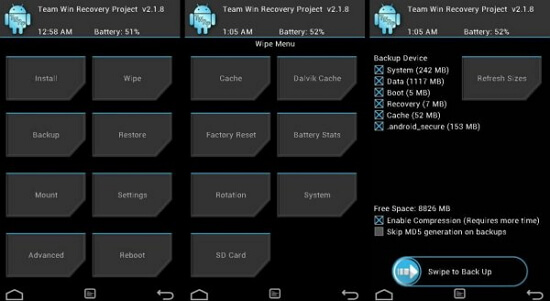
du må sjekke den nøyaktige metoden for enheten på nettet, men det anbefales at du bruker Fixppo reparasjonsverktøy For Android.
Konklusjon
å konkludere, det er sterkt anbefalt at du bruker Fixppo reparasjon verktøy for å reparere Din Android-enhet fordi den støtter utvinning av ulike problemer, inkludert “komplett (skrive) drift mislyktes”. Det vil automatisk laste ned firmware for deg slik at du kan unngå å laste ned feil versjon.